Kā atslēgt grupas īsziņas Android 11

Atslēdziet grupas īsziņas Android 11, lai kontrolētu paziņojumus ziņu lietotnē, WhatsApp un Telegram.
Pakalpojumā Google fotoattēli varat veikt daudzas darbības. Piemēram, varat savienot dažādus videoklipus vai izveidot bloķētu mapi , lai aizsargātu konkrētus attēlus. Jūs varat viegli atrast savas ģimenes un draugu fotoattēlus vienatnē vai ar noteiktu kontaktpersonu. Taču ir iespējams arī izveidot albumu un aizpildīt to tikai ar konkrētas kontaktpersonas attēliem.
Kā izveidot albumu pakalpojumā Google fotoattēli
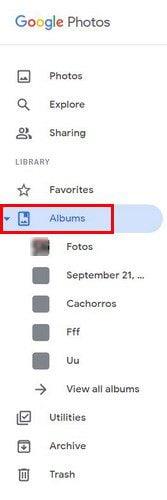
Jums būs jāizveido albums, lai automātiski grupētu visus konkrētas kontaktpersonas attēlus. Ja atrodaties datorā, noklikšķiniet uz albuma, un augšējā labajā stūrī redzēsit iespēju izveidot albumu.
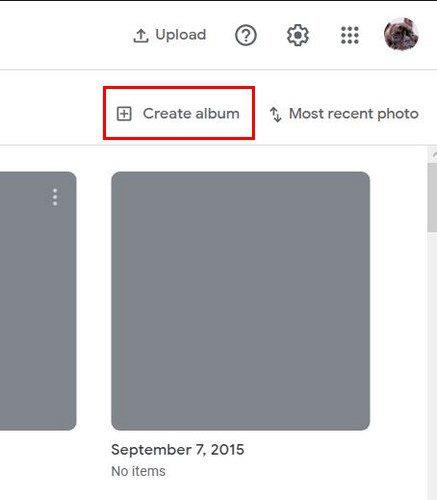
Jums būs jāpiešķir albumam nosaukums un jāizvēlas opcija Atlasīt personas un mājdzīvniekus.
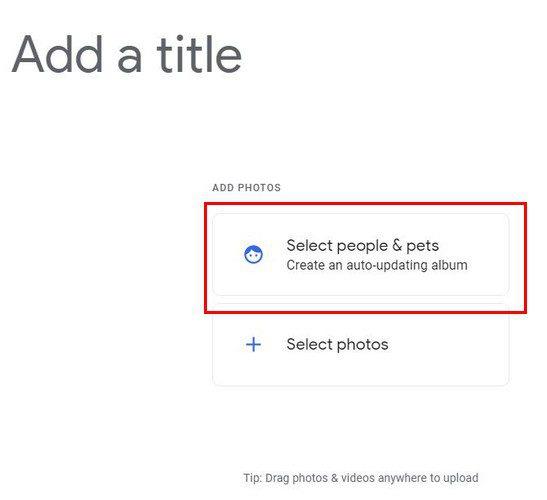
Izvēlieties kontaktpersonu, un tiks sākta jūsu attēlu augšupielāde ar šo kontaktpersonu. Varat noklikšķināt uz pogas Pievienot fotoattēlus augšējā kreisajā stūrī, ja redzat, ka Google fotoattēli nav palaiduši kādu attēlu. Tiks parādīta arī kopīgošanas opcija. Pieskarieties punktiem augšējā labajā stūrī. Varat izdzēst albumu, rediģēt to un izvēlēties Opcijas. Šajā pēdējā opcijā varat pievienot sarakstam citu seju, iespējot saišu kopīgošanu un likt lietotnei paziņot par fotoattēla pievienošanu.
Ja izmantojat Android ierīci, tas izskatīsies kā tālāk redzamajos attēlos.
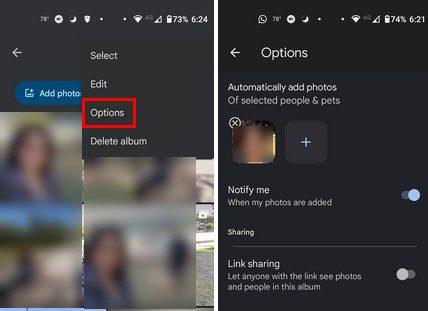
Ja izmantojat datoru, redzēsit dažas opcijas, kuras redzēsit tikai datorā. Piemēram, atverot albumu un noklikšķinot uz punktiem augšējā labajā stūrī, tiks parādīta opcija Iestatīt albuma vāku un Lejupielādēt visu. Divas opcijas, kuras neredzēsit savā Android ierīcē.
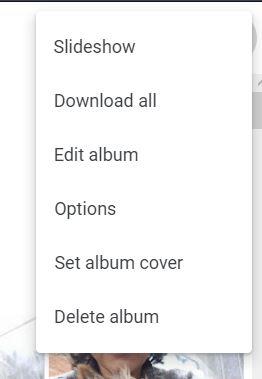
Ja jums kādreiz vajadzēs pārdēvēt vai dzēst albumu, dodieties uz albumu sadaļas galveno lapu un noklikšķiniet uz punktiem. Tur jūs redzēsit šīs divas iespējas.
Secinājums
Albuma izveide ir vienkārša, tāpat arī albuma izveide ar iecienītākās personas attēliem. Varat izveidot tik daudz albumu, cik vēlaties, un pēc tam tos dzēst, ja tas ir tas, ko vēlaties darīt. Cik albumus tu taisīsi? Dalieties savās domās zemāk esošajos komentāros un neaizmirstiet kopīgot rakstu ar citiem sociālajos medijos.
Atslēdziet grupas īsziņas Android 11, lai kontrolētu paziņojumus ziņu lietotnē, WhatsApp un Telegram.
Atverot sākumlapa jebkurā pārlūkā, vēlaties redzēt savas iecienītās lietas. Kad sākat lietot citu pārlūku, vēlaties to iestatīt pēc savas gaumes. Iestatiet pielāgotu sākumlapu Firefox Android ar šiem detalizētajiem soļiem un uzziniet, cik ātri un viegli tas var tikt izdarīts.
Tālruņu pasaulē, kur tehnoloģijas nepārtraukti attīstās, Samsung Galaxy Z Fold 5 izceļas ar savu unikālo salokāmo dizainu. Taču, cik futuristisks tas būtu, tas joprojām balstās uz pamata funkcijām, ko mēs visi ikdienā izmantojam, piemēram, ierīces ieslēgšanu un izslēgšanu.
Mēs esam pavadījuši nedaudz laika ar Galaxy Tab S9 Ultra, un tas ir ideāls planšetdators, ko apvienot ar jūsu Windows PC vai Galaxy S23.
Izmantojiet jautrus filtrus jūsu Zoom sanāksmēs. Pievienojiet halo vai izskatieties pēc vienradža Zoom sanāksmē ar šiem smieklīgajiem filtriem.
Vēlaties izveidot drošu OTT pieredzi bērniem mājās? Izlasiet šo ceļvedi, lai uzzinātu par Amazon Prime Video profiliem bērniem.
Lai izveidotu atkārtotus pasākumus Facebook, dodieties uz savu lapu un noklikšķiniet uz Pasākumiem. Pēc tam pievienojiet jaunu pasākumu un noklikšķiniet uz Atkārtota pasākuma pogas.
Kā konfigurēt reklāmu bloķētāja iestatījumus Brave pārlūkā Android, sekojot šiem soļiem, kurus var izpildīt mazāk nekā minūtē. Aizsargājiet sevi no uzmācīgām reklāmām, izmantojot šos reklāmu bloķētāja iestatījumus Brave pārlūkā Android.
Jūs varat atrast vairākus paplašinājumus Gmail, lai padarītu savu e-pasta pārvaldību produktīvāku. Šeit ir labākie Gmail Chrome paplašinājumi.
Ja neesi pārliecināts, kas ir ietekme, sasniegšana un iesaistīšanās Facebook, turpini lasīt, lai uzzinātu. Apskati šo vieglo skaidrojumu.







